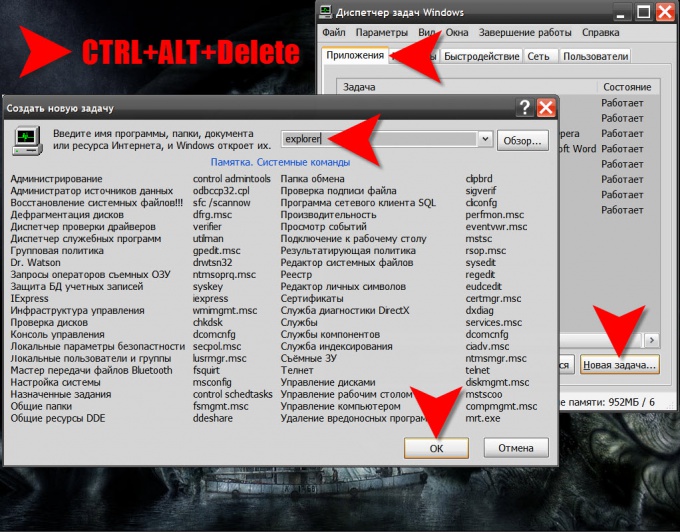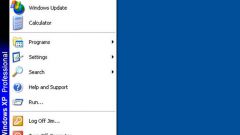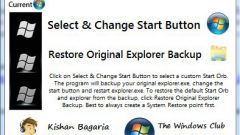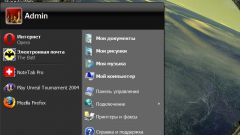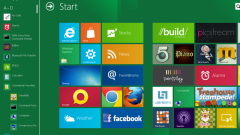Инструкция
1
Нажмите левую или правую клавишу WIN. Открытие главного меню в результате этого действия будет означать, что причина отсутствия кнопки «Пуск» в изменении позиционирования или высоты панели задач, на которой помещается эта кнопка.
2
Если, нажимая WIN, вы не видите кнопки и панели задач, а одно только меню, то поищите узкую полоску у края экрана. Эта полоска и будет панелью задач, высота которой уменьшена до предела. Наведя курсор мышки на эту полоску, нажмите левую кнопку и растяните панель до нормальных размеров.
3
Если при нажатии WIN вместе с главным меню видны и панель задач, и кнопка «Пуск», то щелкните кнопку правой кнопкой мыши. Появится контекстном меню, в котором вам нужно выбрать пункт «Свойства», а в раскрывшемся окне настроек убрать метку рядом с надписью «Автоматически скрывать панель задач». Затем нажмите кнопку «OK», чтобы зафиксировать изменения.
4
Если нажатие WIN не оказывает никакого действия, а на всем пространстве рабочего стола отсутствуют какие-либо ярлыки, то это признак неработоспособности Проводника Windows. Это приложение не только является файл-менеджером, но и обеспечивает функционирование графического интерфейса операционной системы. Попробуйте перезапустить Проводник. Для этого нажмите сочетание клавиш CTRL + ALT + Delete, чтобы открыть «Диспетчер задач».
5
Перейдите на вкладку «Процессы» и поищите в колонке «Имя образа» название explorer.exe - это и есть Проводник. Возможно эта программа «зависла» - в этом случае ее следует сначала принудительно закрыть. Если такой процесс есть, то щелкните его правой кнопкой мыши и выберите пункт «Завершить процесс». Если этой строки нет, то он уже завершился без вашего вмешательства.
6
Вернитесь на вкладку «Приложения» и нажмите кнопку «Новая задача» в ее правом нижнем углу, чтобы запустить диалог с заголовком «Создать новую задачу».
7
Напечатайте explorer в поле ввода и щелкните кнопку «ОК». Таким способом вы запустите Проводник Windows, а он восстановит нормальную работу панели задач вместе с кнопкой «Пуск».
8
Если запустить Проводник не удалось или он не восстановил нормальную работу всех элементов на рабочем столе, то, по-видимому, поврежден или отсутствует системный файл explorer.exe. Как правило, это случается в результате действия вируса в вашем компьютере. В этом случае лучше обратиться к специалистам для идентификации вируса и устранения последствий его действий. Можно проконсультироваться на специализированных веб-ресурсах.